
提示:为避免出现压缩空间异常,可提前关闭系统保护,分区操作结束后可再开启。可鼠标右键点击“我的电脑”,选择“属性”,进入控制面板,关闭系统保护,如图:
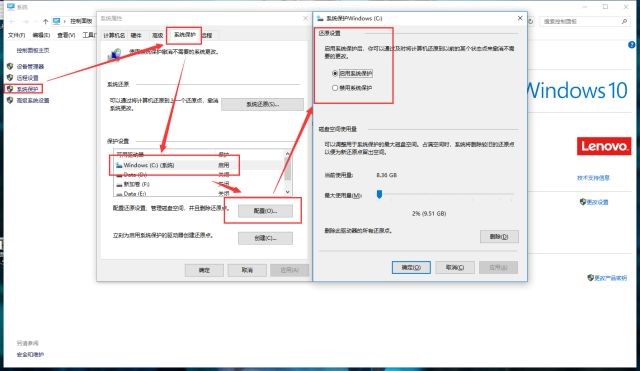
一、Window 10如何进行压缩卷
二、Window 10如何进行扩展卷
三、预装Windows系统使用压缩卷分区只能压缩约50%
Window 10如何进行压缩卷
1、同时按下“Windows徽标键+R键”,如下图:

2、在输入框中输入“diskmgmt.msc”后,点击确定;
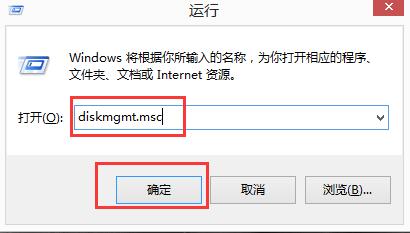
3、此时,可以看到磁盘数量和分区情况;
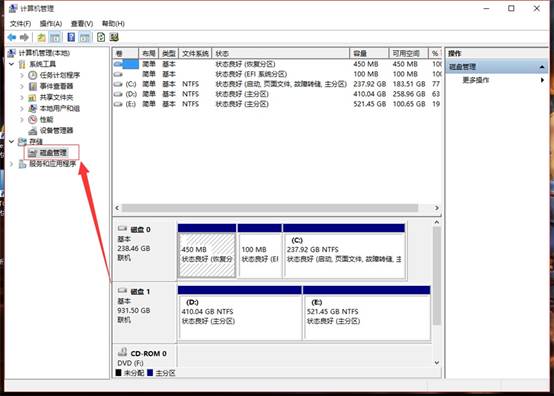
4、选择要压缩的分区,例如:D盘,鼠标右键点击磁盘,然后选择“压缩卷”;

5、此时磁盘会计算可用来压缩的磁盘空间。

6、默认值为最大,可以修改为自己压缩的空间,单位为MB。

7、以10240MB(10GB)为例,点击压缩;

8、压缩后会产生一个10GB的未分配空间;

9、右击未分配的空间,点击“新建简单卷”;

10、点击“下一步”,默认大小即可。


11、选择要分配的盘符,一般默认即可。连续点击“下一步”,最后点击“完成”。



12、此时未分配的空间,变成了新加卷G:

13、打开“此电脑”,也能看到刚刚创建的分区了。

版权声明
本文仅代表作者观点,如有疑问可以留言沟通。
如果本网站对您有帮助,记得收藏。













发表评论